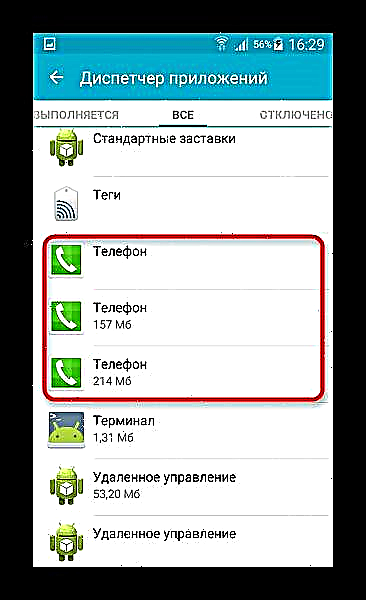ನೀವು ಕರೆಗಳಿಗಾಗಿ ಪ್ರಮಾಣಿತ ಅಪ್ಲಿಕೇಶನ್ ಅನ್ನು ಪ್ರಾರಂಭಿಸಲು ಪ್ರಯತ್ನಿಸಿದಾಗ, ಅದು "com.android.phone ಪ್ರಕ್ರಿಯೆಯನ್ನು ನಿಲ್ಲಿಸಲಾಗಿದೆ" ಎಂಬ ದೋಷದಿಂದ ಕ್ರ್ಯಾಶ್ ಆಗಬಹುದು. ಈ ರೀತಿಯ ವೈಫಲ್ಯವು ಕೇವಲ ಸಾಫ್ಟ್ವೇರ್ ಕಾರಣಗಳಿಗಾಗಿ ಸಂಭವಿಸುತ್ತದೆ, ಆದ್ದರಿಂದ ನೀವು ಅದನ್ನು ನಿಮ್ಮದೇ ಆದ ಮೇಲೆ ಸರಿಪಡಿಸಬಹುದು.
"Com.android.phone ಪ್ರಕ್ರಿಯೆಯನ್ನು ನಿಲ್ಲಿಸಲಾಗಿದೆ"
ವಿಶಿಷ್ಟವಾಗಿ, ಅಂತಹ ದೋಷವು ಈ ಕೆಳಗಿನ ಕಾರಣಗಳಿಗಾಗಿ ಕಾಣಿಸಿಕೊಳ್ಳುತ್ತದೆ - ಡಯಲರ್ಗೆ ಡೇಟಾ ಹಾನಿ ಅಥವಾ ಸೆಲ್ಯುಲಾರ್ ನೆಟ್ವರ್ಕ್ನ ಸಮಯದ ತಪ್ಪು ನಿರ್ಣಯ. ರೂಟ್ ಪ್ರವೇಶದ ಅಡಿಯಲ್ಲಿ ಅಪ್ಲಿಕೇಶನ್ನೊಂದಿಗೆ ಕುಶಲತೆಯ ಸಂದರ್ಭದಲ್ಲಿ ಇದು ಕಾಣಿಸಿಕೊಳ್ಳಬಹುದು. ಕೆಳಗಿನ ವಿಧಾನಗಳನ್ನು ಬಳಸಿಕೊಂಡು ನೀವು ಈ ಸಮಸ್ಯೆಯನ್ನು ಪರಿಹರಿಸಬಹುದು.
ವಿಧಾನ 1: ಸ್ವಯಂಚಾಲಿತ ಸಮಯ ಪತ್ತೆಹಚ್ಚುವಿಕೆಯನ್ನು ಆಫ್ ಮಾಡಿ
ಹಳೆಯ ಸೆಲ್ ಫೋನ್ಗಳಿಂದಲೂ, ಆಂಡ್ರಾಯ್ಡ್ ಸ್ಮಾರ್ಟ್ಫೋನ್ಗಳು ಮೊಬೈಲ್ ನೆಟ್ವರ್ಕ್ಗಳಲ್ಲಿ ಪ್ರಸ್ತುತ ಸಮಯವನ್ನು ಸ್ವಯಂಚಾಲಿತವಾಗಿ ನಿರ್ಧರಿಸುವ ಕಾರ್ಯದೊಂದಿಗೆ ಬಂದವು. ಸಾಮಾನ್ಯ ಫೋನ್ಗಳ ವಿಷಯದಲ್ಲಿ ಯಾವುದೇ ಸಮಸ್ಯೆ ಇಲ್ಲದಿದ್ದರೆ, ನೆಟ್ವರ್ಕ್ನಲ್ಲಿ ಯಾವುದೇ ವೈಪರೀತ್ಯಗಳು ಕಂಡುಬಂದರೆ, ಸ್ಮಾರ್ಟ್ಫೋನ್ಗಳು ವಿಫಲಗೊಳ್ಳಬಹುದು. ನೀವು ಅಸ್ಥಿರ ಸ್ವಾಗತ ಪ್ರದೇಶದಲ್ಲಿದ್ದರೆ, ಆಗಾಗ್ಗೆ ನೀವು ಅಂತಹ ತಪ್ಪನ್ನು ಹೊಂದಿದ್ದೀರಿ - ಆಗಾಗ್ಗೆ ಅತಿಥಿ. ಅದನ್ನು ತೊಡೆದುಹಾಕಲು, ನೀವು ಸಮಯದ ಸ್ವಯಂ ಪತ್ತೆಹಚ್ಚುವಿಕೆಯನ್ನು ಆಫ್ ಮಾಡಬೇಕು. ಇದನ್ನು ಈ ರೀತಿ ಮಾಡಲಾಗುತ್ತದೆ:
- ಒಳಗೆ ಬನ್ನಿ "ಸೆಟ್ಟಿಂಗ್ಗಳು".
- ಸಾಮಾನ್ಯ ಸೆಟ್ಟಿಂಗ್ಗಳ ಗುಂಪುಗಳಲ್ಲಿ, ಆಯ್ಕೆಯನ್ನು ಹುಡುಕಿ "ದಿನಾಂಕ ಮತ್ತು ಸಮಯ".

ನಾವು ಅದರೊಳಗೆ ಹೋಗುತ್ತೇವೆ. - ಈ ಮೆನುವಿನಲ್ಲಿ ನಮಗೆ ಐಟಂ ಅಗತ್ಯವಿದೆ "ದಿನಾಂಕ ಮತ್ತು ಸಮಯದ ಸ್ವಯಂಚಾಲಿತ ಪತ್ತೆ". ಅದನ್ನು ಗುರುತಿಸಬೇಡಿ.

ಕೆಲವು ಫೋನ್ಗಳಲ್ಲಿ (ಉದಾ. ಸ್ಯಾಮ್ಸಂಗ್), ನೀವು ಸಹ ನಿಷ್ಕ್ರಿಯಗೊಳಿಸಬೇಕಾಗುತ್ತದೆ "ಸ್ವಯಂಚಾಲಿತ ಸಮಯ ವಲಯ ಪತ್ತೆ". - ನಂತರ ವಸ್ತುಗಳನ್ನು ಬಳಸಿ ದಿನಾಂಕವನ್ನು ನಿಗದಿಪಡಿಸಿ ಮತ್ತು "ಸಮಯವನ್ನು ನಿಗದಿಪಡಿಸಿ"ಅವರಿಗೆ ಅಗತ್ಯ ಮೌಲ್ಯಗಳನ್ನು ಬರೆಯುವ ಮೂಲಕ.


ಸೆಟ್ಟಿಂಗ್ಗಳನ್ನು ಮುಚ್ಚಬಹುದು.
ಈ ಕುಶಲತೆಯ ನಂತರ, ದೂರವಾಣಿ ಅಪ್ಲಿಕೇಶನ್ನ ಪ್ರಾರಂಭವು ಸಮಸ್ಯೆಗಳಿಲ್ಲದೆ ಸಂಭವಿಸಬೇಕು. ದೋಷವನ್ನು ಇನ್ನೂ ಗಮನಿಸಿದರೆ, ಅದನ್ನು ಪರಿಹರಿಸುವ ಮುಂದಿನ ವಿಧಾನಕ್ಕೆ ಮುಂದುವರಿಯಿರಿ.
ವಿಧಾನ 2: ಡಯಲರ್ ಅಪ್ಲಿಕೇಶನ್ನ ಡೇಟಾವನ್ನು ತೆರವುಗೊಳಿಸಿ
ಫೋನ್ ಅಪ್ಲಿಕೇಶನ್ ಅನ್ನು ಪ್ರಾರಂಭಿಸುವಲ್ಲಿನ ಸಮಸ್ಯೆ ಅದರ ಡೇಟಾ ಮತ್ತು ಸಂಗ್ರಹದ ಭ್ರಷ್ಟಾಚಾರಕ್ಕೆ ಸಂಬಂಧಿಸಿದ್ದರೆ ಈ ವಿಧಾನವು ಪರಿಣಾಮಕಾರಿಯಾಗಿರುತ್ತದೆ. ಈ ಆಯ್ಕೆಯನ್ನು ಬಳಸಲು, ನೀವು ಈ ಕೆಳಗಿನವುಗಳನ್ನು ಮಾಡಬೇಕಾಗಿದೆ.
- ಗೆ ಹೋಗಿ "ಸೆಟ್ಟಿಂಗ್ಗಳು" ಮತ್ತು ಅವುಗಳಲ್ಲಿ ಹುಡುಕಿ ಅಪ್ಲಿಕೇಶನ್ ಮ್ಯಾನೇಜರ್.
- ಈ ಮೆನುವಿನಲ್ಲಿ, ಟ್ಯಾಬ್ಗೆ ಬದಲಾಯಿಸಿ "ಎಲ್ಲಾ" ಮತ್ತು ಕರೆಗಳನ್ನು ಮಾಡಲು ಸಿಸ್ಟಮ್ ಅಪ್ಲಿಕೇಶನ್ ಅನ್ನು ಜವಾಬ್ದಾರರಾಗಿರಿ. ಸಾಮಾನ್ಯವಾಗಿ ಕರೆಯಲಾಗುತ್ತದೆ "ಫೋನ್", "ಫೋನ್" ಅಥವಾ ಕರೆಗಳು.
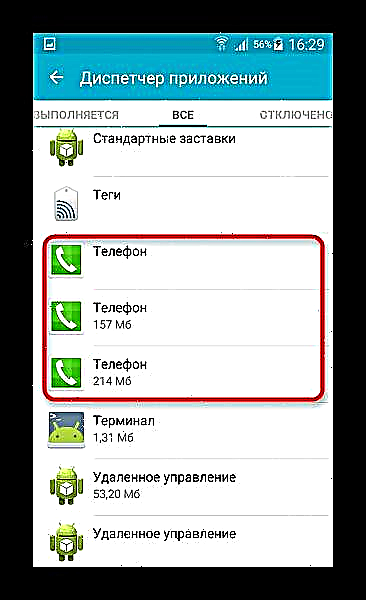
ಅಪ್ಲಿಕೇಶನ್ನ ಹೆಸರನ್ನು ಟ್ಯಾಪ್ ಮಾಡಿ. - ಮಾಹಿತಿ ಟ್ಯಾಬ್ನಲ್ಲಿ, ಗುಂಡಿಗಳನ್ನು ಒತ್ತಿ ನಿಲ್ಲಿಸು, ಸಂಗ್ರಹವನ್ನು ತೆರವುಗೊಳಿಸಿ, "ಡೇಟಾವನ್ನು ತೆರವುಗೊಳಿಸಿ".


ಅಪ್ಲಿಕೇಶನ್ಗಳು ಇದ್ದರೆ "ಫೋನ್" ಹಲವಾರು, ಅವುಗಳಲ್ಲಿ ಪ್ರತಿಯೊಂದಕ್ಕೂ ಕಾರ್ಯವಿಧಾನವನ್ನು ಪುನರಾವರ್ತಿಸಿ, ನಂತರ ಸಾಧನವನ್ನು ರೀಬೂಟ್ ಮಾಡಿ.
ರೀಬೂಟ್ ಮಾಡಿದ ನಂತರ, ಎಲ್ಲವೂ ಸಾಮಾನ್ಯ ಸ್ಥಿತಿಗೆ ಮರಳಬೇಕು. ಆದರೆ ಅದು ಸಹಾಯ ಮಾಡದಿದ್ದರೆ, ಮುಂದೆ ಓದಿ.
ವಿಧಾನ 3: ಮೂರನೇ ವ್ಯಕ್ತಿಯ ಡಯಲರ್ ಅಪ್ಲಿಕೇಶನ್ ಅನ್ನು ಸ್ಥಾಪಿಸಿ
ವಿಫಲವಾದವುಗಳನ್ನು ಒಳಗೊಂಡಂತೆ ಯಾವುದೇ ಸಿಸ್ಟಮ್ ಅಪ್ಲಿಕೇಶನ್ "ಫೋನ್", ಅನ್ನು ಮೂರನೇ ವ್ಯಕ್ತಿಯಿಂದ ಬದಲಾಯಿಸಬಹುದು. ನೀವು ಮಾಡಬೇಕಾಗಿರುವುದು ಇಲ್ಲಿ ಸೂಕ್ತವಾದದನ್ನು ಆರಿಸಿ ಅಥವಾ ಪ್ಲೇ ಸ್ಟೋರ್ಗೆ ಹೋಗಿ “ಫೋನ್” ಅಥವಾ “ಡಯಲರ್” ಪದಗಳನ್ನು ಹುಡುಕಿ. ಆಯ್ಕೆಯು ಸಾಕಷ್ಟು ಶ್ರೀಮಂತವಾಗಿದೆ, ಜೊತೆಗೆ ಕೆಲವು ಡಯಲರ್ಗಳು ಬೆಂಬಲಿತ ಆಯ್ಕೆಗಳ ವಿಸ್ತೃತ ಪಟ್ಟಿಯನ್ನು ಹೊಂದಿವೆ. ಆದಾಗ್ಯೂ, ಮೂರನೇ ವ್ಯಕ್ತಿಯ ಸಾಫ್ಟ್ವೇರ್ ಅನ್ನು ಇನ್ನೂ ಸಂಪೂರ್ಣ ಪರಿಹಾರ ಎಂದು ಕರೆಯಲಾಗುವುದಿಲ್ಲ.
ವಿಧಾನ 4: ಹಾರ್ಡ್ ರೀಸೆಟ್
ಸಾಫ್ಟ್ವೇರ್ ಸಮಸ್ಯೆಗಳನ್ನು ಪರಿಹರಿಸಲು ಅತ್ಯಂತ ಆಮೂಲಾಗ್ರ ಮಾರ್ಗವೆಂದರೆ ಕಾರ್ಖಾನೆ ಸೆಟ್ಟಿಂಗ್ಗಳಿಗೆ ಮರುಹೊಂದಿಸುವುದು. ಪ್ರಮುಖ ಫೈಲ್ಗಳನ್ನು ಬ್ಯಾಕಪ್ ಮಾಡಿ ಮತ್ತು ಈ ವಿಧಾನವನ್ನು ಮಾಡಿ. ಸಾಮಾನ್ಯವಾಗಿ, ಮರುಹೊಂದಿಸಿದ ನಂತರ, ಎಲ್ಲಾ ತೊಂದರೆಗಳು ಕಣ್ಮರೆಯಾಗುತ್ತವೆ.
"Com.android.phone" ನೊಂದಿಗೆ ದೋಷಕ್ಕೆ ಸಾಧ್ಯವಿರುವ ಎಲ್ಲ ಪರಿಹಾರಗಳನ್ನು ನಾವು ಪರಿಗಣಿಸಿದ್ದೇವೆ. ಆದಾಗ್ಯೂ, ನೀವು ಏನನ್ನಾದರೂ ಸೇರಿಸಲು ಹೊಂದಿದ್ದರೆ, ಕಾಮೆಂಟ್ಗಳಲ್ಲಿ ಅನ್ಸಬ್ಸ್ಕ್ರೈಬ್ ಮಾಡಿ.